많은 자료들을 구분하여 보관하고 관리하기 위해선 폴더를 이용하는 방법이 가장 합리적인 방법입니다. 날짜별로 보관을 할 수도 있기 때문에 사진이나 동영상 등을 관리하기에도 효율적입니다. 아주 간단하지만 혹시라도 어려움이 느끼실 수 있으니 초보자 분들도 쉽게 따라오실 수 있게 사진과 함께 설명하도록 하겠습니다.
1. 바탕화면에 폴더 생성
단축키로 생성하는 방법
폴더 만들기 단축키는 Ctrl + Shift +N입니다. 컨트롤키와 시프트키 그리고 알파벳 N 키를 동시에 눌러주시면 "새 폴더"라는 이름의 폴더가 생성됩니다. 내용 하단에 폴더 이름 변경하는 방법이 설명되어 있으니 원하는 이름으로 변경하면 됩니다.
기능 활성화로 생성하는 방법
윈도를 사용 중이시라면 바탕화면 중 빈 곳에 마우스 우측 클릭을 해 주세요. 개인설정, 디스플레이설정, 새로 만들기 등 여러 기능들이 보이실 텐데요. 신경 쓰지 마시고 상단에 있는 "새 폴더"를 클릭해 주세요. 아래 이미지처럼 "꾀꼬리"라는 이름의 폴더가 생성된 것을 확인할 수 있습니다.

2. 폴더이름 바꾸기
바탕화면 어딘가에 생성된 폴더의 이름이 마음에 들지 않으실 거예요. 컴퓨터가 알아서 지어낸 이름이기 때문에 우리 과 보관하고자 하는 자료들과는 관련이 멀 수밖에 없으니까요.
폴더명 클릭하여 바꾸기
폴더가 아닌 폴더 이름 위에 마우스 왼쪽 버튼을 한 번만 딸깍 눌러 주세요. "꾀꼬리"라는 글자위에 한 번만 눌러 주면 됩니다. 파랗게 글자의 색이 변한 것을 확인하셨다면 원하는 이름을 적어 넣으시면 폴더의 이름이 원하는 이름으로 바뀌게 됩니다.
이름 바꾸기 기능으로 바꾸기
생성된 폴더 위에 마우스를 올려두고 마우스 오른쪽 버튼을 눌러주세요. 역시 많은 기능들이 나오지만 이번엔 가장 아랫부분에 있는 속성 바로 위에 "이름 바꾸기"를 클릭해 주세요.
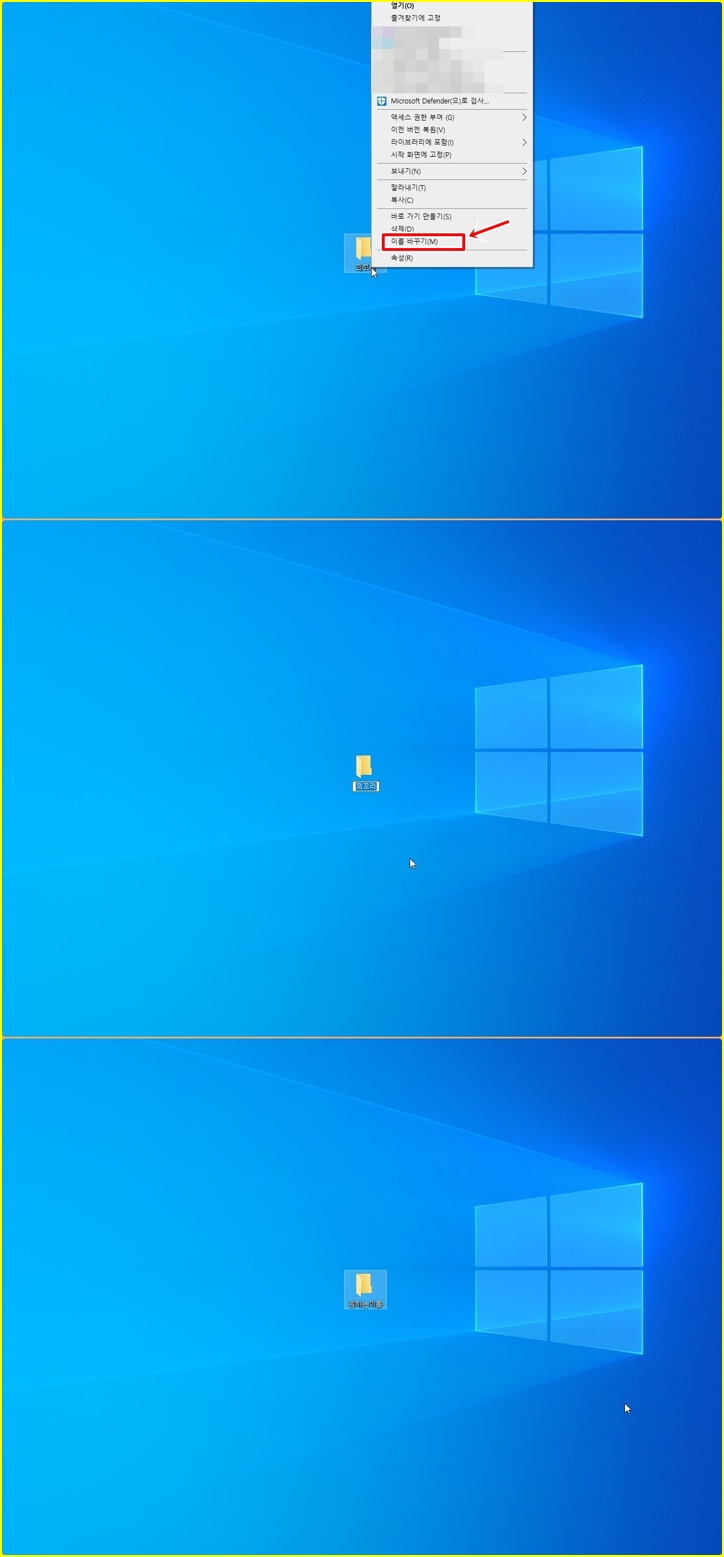
아래와 같이 폴더 이름에 파랗게 표시가 되는 것을 볼 수 있을 텐데 여기서 키보드로 원하는 이름을 그냥 적어 넣으시면 됩니다. 다른 곳 클릭할 필요 없이 이름 바꾸기를 누르고 바로 키보드로 손을 옮겨 원하는 폴더 이름을 정해 주세요.
이렇게 간단하게 폴더를 생성하고 폴더의 이름을 바꾸는 방법을 알아보았습니다. 소중한 정보와 추억을 폴더 만들기 기능을 통해 잘 정리하고 관리하시길 바랍니다.
댓글